Пользователи Windows 10 используют различные программные компоненты, но что делать, если Media Feature Pack не отображается на вашем ПК?
Если это произошло, возможно, установка Media Feature Pack завершилась неудачно, поэтому сегодня мы расскажем вам, как исправить эту проблему.
Почему Media Feature Pack не отображается?
У этой проблемы есть несколько причин, и вот самые распространенные из них:
Не установлено — Возможно, эта функция вообще не установлена. В этом случае вам нужно включить функции Windows. Отсутствие привилегий — Эта функция не видна, если вы не используете учетную запись администратора. Чтобы найти его, не забудьте стать администратором.
Что делать, если Media Feature Pack не отображается?
1. Установить функцию
Нажмите клавишу Windows + I, чтобы открыть приложение "Настройки. Далее перейдите к разделу Приложения раздел.
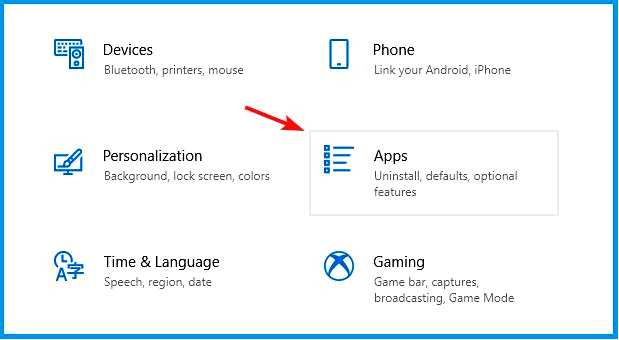
После этого выберите Дополнительные функции.
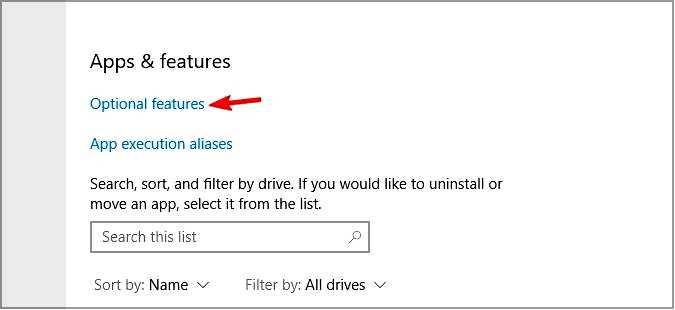
Далее нажмите на Добавьте функцию вариант.
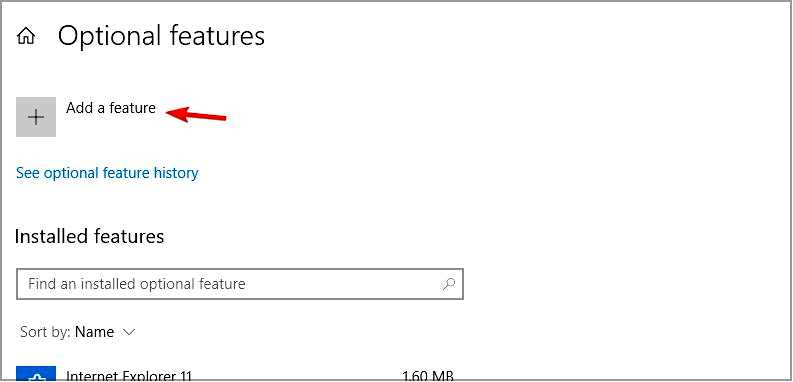
Найдите в списке пакет Media Feature Pack и нажмите кнопку Установить. Наконец, дождитесь автоматической загрузки и установки функции.
2. Вход в систему с правами администратора
Одновременно нажмите Windows + R. Введите netplwiz и нажмите Enter.
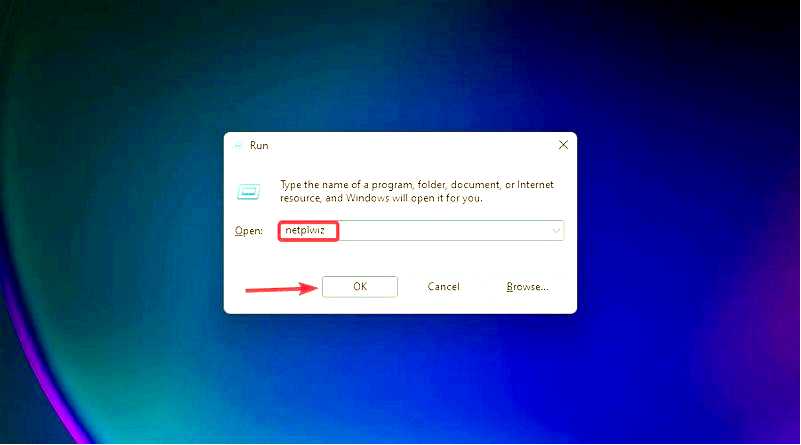
Дважды щелкните свою учетную запись.
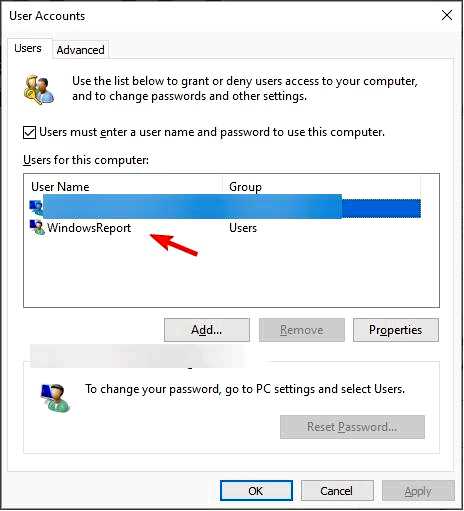
Перейдите в раздел "Членство в группе". Теперь выберите Администратор.
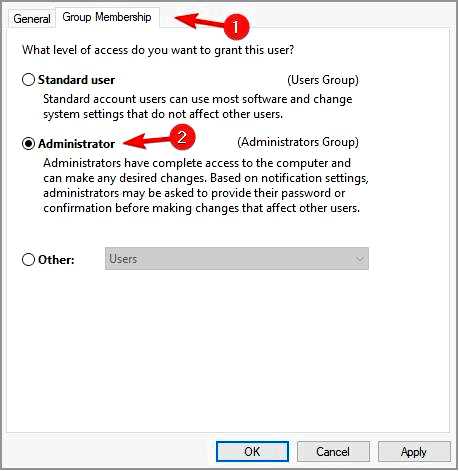
Сохраните изменения и перезагрузите компьютер.
Если вы перепробовали все вышеперечисленные решения, и ни одно из них не помогло вам решить проблему, рекомендуется использовать специализированное программное обеспечение.
Такой инструмент, как Fortect поможет вам быстро и автоматически найти и устранить все различные ошибки и проблемы ПК, что займет меньше времени, чем выполнение этих действий вручную.
Не говоря уже о том, что это также будет менее подвержено ошибкам, учитывая, что инструмент будет выполнять все необходимые изменения автоматически.
Надеемся, что хотя бы одно из этих решений помогло вам решить проблему с отсутствующим Media Pack. Чтобы узнать больше о других функциях, посетите наше руководство по включению лучших дополнительных функций.
Как всегда, не стесняйтесь оставлять комментарии в специальном разделе ниже, мы будем рады их прочитать.
